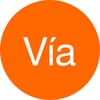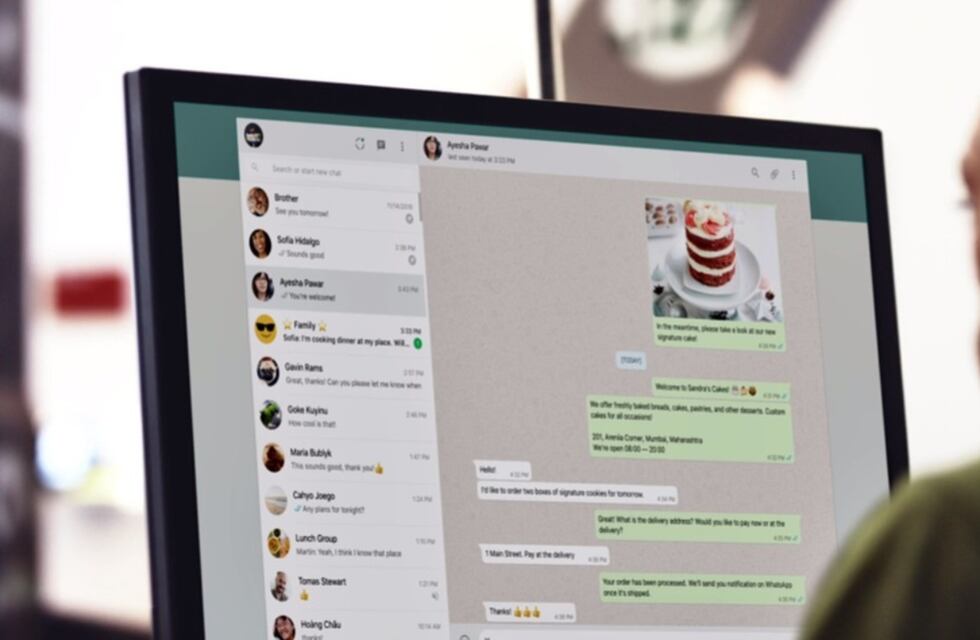Pese a haber sufrido una caída global junto a Facebook e Instagram en todo el mundo, Whatsapp sigue siendo el servicio de mensajería más popular del mundo y más usado en nuestro país y al igual que, por ejemplo, Instagram, permite subir historias que aparecen en la pestaña “estados”.
///Mirá también: Caída global de Facebook, WhatsApp e Instagram: qué dijo el jefe tecnológico de la empresa
Sin embargo, Whatsapp permite realizar acciones desde los teléfonos celulares que no pueden replicarse en su versión de PC, al igual que ocurre con otras redes sociales. Compartir estados o historias es muy fácil desde nuestro smartphone, pero desde la computadora no existe esta posibilidad.

Esto despertó las críticas de los usuarios que permanentemente piden poder realizar la misma acción en la PC al igual que lo hacen desde sus teléfonos. Muchas veces, a través de las actualizaciones, es posible hacerlo y otras no.
Aunque en la versión oficial de Whatsapp Web no existe la opción de publicar historias o estados, una extensión de Google Chrome lo puede hacer posible.
Cómo publicar historias desde Whatsapp Web
- Instalar la herramienta. Abrir una pestaña y escribir “Chrome Web Store” y dar click en el primer resultado de la búsqueda,
- En el margen superior izquierdo, en la barra blanca de búsqueda, escribir “WA Web Plus para Whatsapp”,
- Hacer click en el primer resultado,
- Clickear en el ícono azul que dice “añadir a chrome”,
- Se abrirá una ventana y habrá que hacer click en “Agregar extensión” y se iniciará la descarga.
- Una vez descargada, desde el ícono del rompecabezas del navegador, que se encuentra en el margen superior derecho de la pantalla, se podrá ingresar. Hacer click allí,
- Se desplegará un menú con todas las extensiones instaladas y habrá que buscar “WA Web Plus para WhatsApp” y presionar los tres puntos verticales que aparecen del lado derecho.
- Aparecerá un nuevo menú. Dar click en en “fijar” y un ícono de una cruz verde aparecerá junto al rompecabezas,
- Con la herramienta ya instalada, abrir el Whatsapp Web e ingresar de manera normalmente. Ir al apartado de los estados. Una vez allí, clickear en el ícono de la extensión y cerrar la ventana de los estados de WhatsApp Web.
- Al volver al menú principal, se descubrirá que la extensión mostrará una lista de funciones nuevas. En el margen inferior derecho de la pantalla presionar el ícono de la cámara. Se abrirá una ventana en la que se podrá escribir una descripción del estado, elegir un video o la fotografía que se desee mandar desde las carpetas de la PC. Seleccionar, enviar y listo.
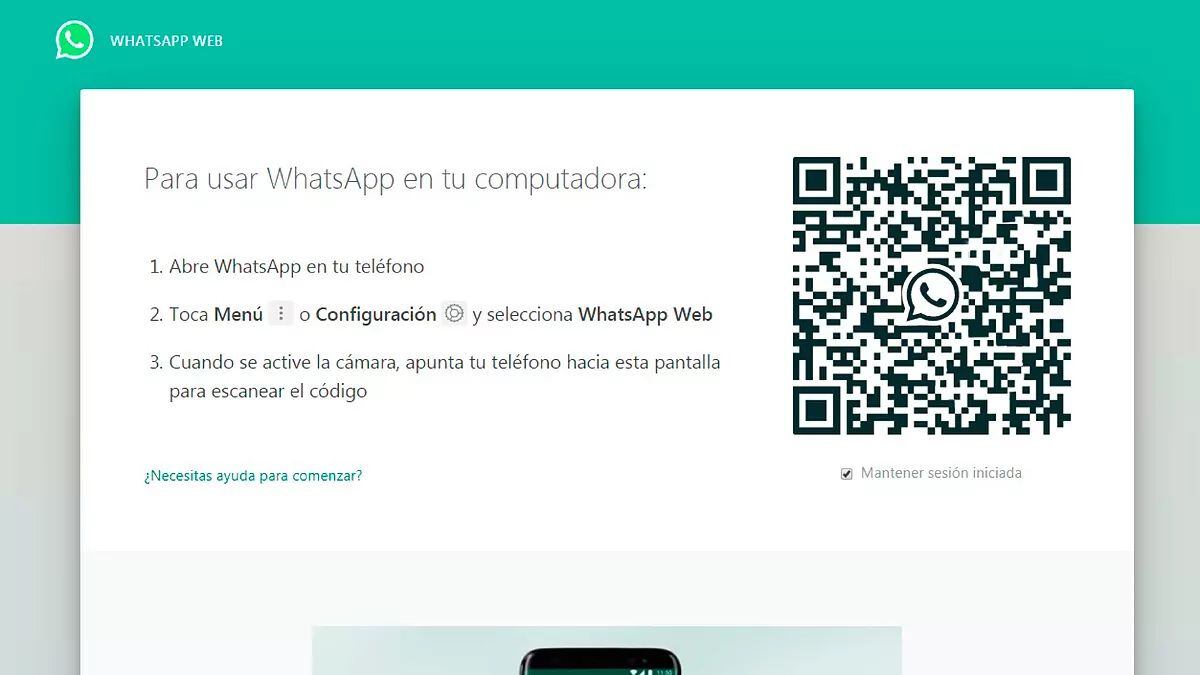
Cómo hacer que los estados de Whatsapp superen los 15 segundos
Hay dos maneras para alargar el tiempo de nuestros estados de Whatsapp:
- La primera es crear varios clips de 30 segundos, desde un video superior a ese tiempo, y después publicarlos en Whatsapp.
- La segunda es convertir el video en una imagen GIF ya que éstas no tienen un límite de duración.
///Mirá también: Caída global de Facebook, WhatsApp e Instagram: la empresa de Mark Zuckerberg explicó el apagón
WhatsApp: qué cuentas serán eliminadas por incumplir con el reglamento del servicio de mensajería
El pasado martes, WhatsApp anunció que no dudará en eliminar cuentas que no cumplan con todas las condiciones y reglamento publicado en su sitio web.
Una de las razones por las que las cuentas serán sancionadas es el envío de mensajes en forma reiterada a destinatarios que no fueron agendados o si un usuario es bloqueado por demasiadas personas en un determinado período de tiempo.
También anunció que se penalizará el envío de spam de forma indiscriminada, el compartir enlaces peligrosos, ser menor de edad y también utilizar softwares de terceros, como el WhatsApp Plus. Este último es una versión no oficial de la mensajería y se caracteriza, por ejemplo, por enviar fotos sin límites, ocultar los estados, crear grupos con un gran número de personas y agregar temas para personalizar la aplicación, entre otros.
La sanción mínima que puede sufrir una cuenta será su suspensión temporal y así por un determinado tiempo la cuenta no podrá usarse. Dependiendo de la “gravedad” se mostrará un contador en la pantalla que indicará el tiempo por el cual no se podrá acceder a la aplicación.
La suspensión permanente se dará para los usuarios que ejecuten acciones masivas o automatizadas y también les ocurrirá a las cuentas que hayan sido dadas de alta para realizar “acciones sospechosas” o si se reincidió en la instalación de una aplicación no autorizada por WhatsApp, luego de una suspensión temporal.